iphone12如何启用耳机模式?自苹果官方发布最新的iPhone12手机以来,很多的网友都已经开始纷纷的入手,但是大家对于手机上的一些功能操作都不是很熟悉,比如想要开启手机上的耳机模式要如何操作?不用担心,今天小编要给大家介绍的就是开启耳机模式的方法,赶紧一起来看看吧。
iphone12启用耳机模式方法
1、进入手机的设置页面,点击进入到手机设置页面。
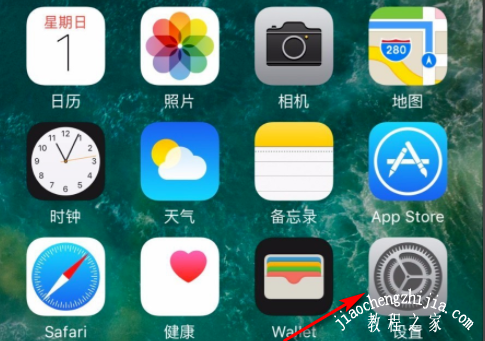
2、在设置页面中进入到手机通用页面, 如下图所示。
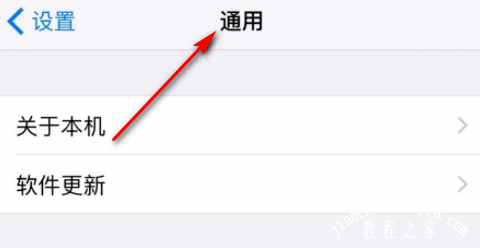
3、在通用页面中找到辅助功能,点击辅助功能进入到下一页面。
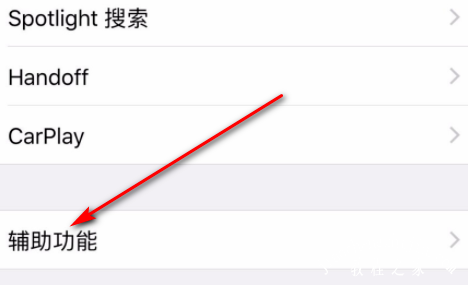
4、在这页面中找到音频通话方式,点击选项进入。如下图所示。
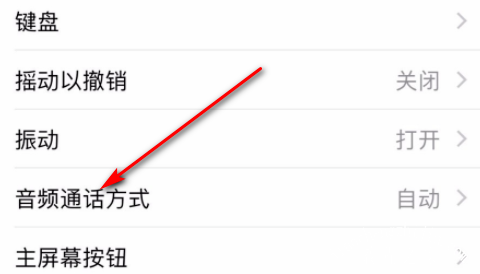
5、然后选择蓝牙头戴式耳机,这样就可以设置耳机模式了。
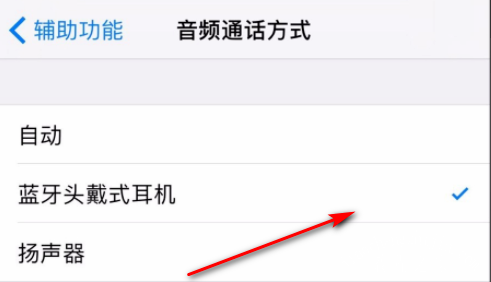
6、具体步骤总结如下:
1、进入手机的设置页面,点击进入到手机设置页面。
2、在设置页面中进入到手机通用页面, 如下图所示。
3、在通用页面中找到辅助功能,点击辅助功能进入到下一页面。
4、在这页面中找到音频通话方式,点击选项进入。如下图所示。
5、然后选择蓝牙头戴式耳机,这样就可以设置耳机模式了。
上文就是小编今天带来的快速设置iphone12耳机模式的详细操作步骤就到这了,看完是不是觉得获益匪浅。其实教程之家网站里还有很多手机教程及游戏资讯提供哦。















